Sprawdzanie kanału wideo programu Skype
Aby sprawdzić jakość kanału wideo podczas korzystania z programu Skype, należy najpierw nawiązać połączenie wideo. Następnie:
-
Kliknij pasek sygnału w prawej dolnej części ekranu.

-
Kliknij kartę Webcam (Kamera internetowa).
-
Sprawdź jakość kanału wideo w sekcjach Sending video (Wysyłanie wideo) i Receiving video (Odbieranie wideo) po prawej stronie.
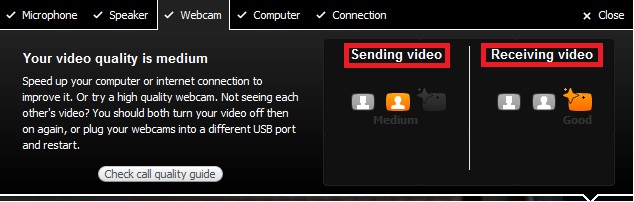 (Kamera internetowa)
(Kamera internetowa)
Sprawdzanie ustawień programu Skype
Aby sprawdzić ustawienia programu Skype:
-
Wybierz kontakt na liście Contacts (Kontakty), a następnie kliknij jego nazwę, aby wyświetlić pasek sygnału.
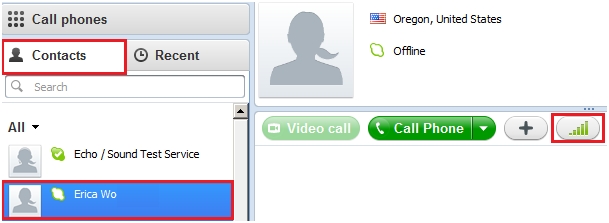
-
Kliknij pasek sygnału, aby wyświetlić okno ustawień. Możesz sprawdzić ustawienia mikrofonu, głośnika i kamery internetowej, a także wprowadzić zmiany. Można również wyświetlić informacje o komputerze i szybkości połączenia.
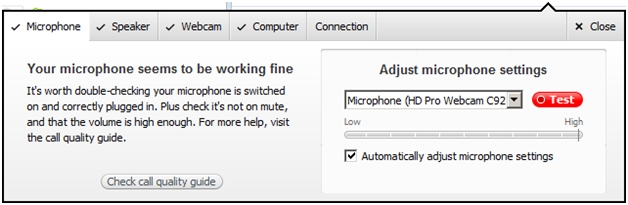
Microphone (Mikrofon)
Na tej karcie wyświetlane są informacje o mikrofonie. Można tu wybrać używany mikrofon: zewnętrzny lub wbudowany w kamerę internetową. Kliknij listę rozwijaną po lewej stronie przycisku Test, aby wybrać mikrofon. Możesz także kliknąć przycisk Test, aby nagrać, a następnie odtworzyć swój głos.
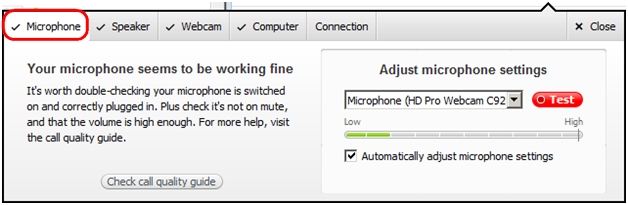 (Mikrofon)
(Mikrofon)Speaker (Głośnik)
Na tej karcie wyświetlane są informacje o głośnikach. Można tu sprawdzić, czy głośniki zostały skonfigurowane prawidłowo, a także czy odtwarzany jest dźwięk. Kliknij przycisk Play (Odtwórz), aby usłyszeć dźwięk z głośników.
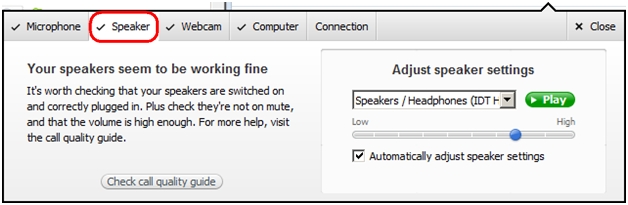 (Głośnik)
(Głośnik)Webcam (Kamera internetowa)
Na tej karcie wyświetlane są informacje o jakości obrazu kamery internetowej. Można kliknąć strzałkę rozwijaną, aby wybrać kamerę internetową firmy Logitech, która ma być używana.
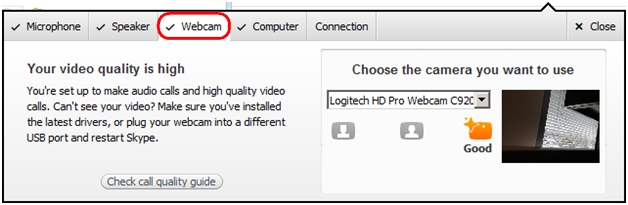 (Kamera internetowa)
(Kamera internetowa)Computer (Komputer)
Ta karta umożliwia sprawdzenie, czy szybkość komputera jest wystarczająca w celu nawiązania połączenia wideo o wysokiej jakości.
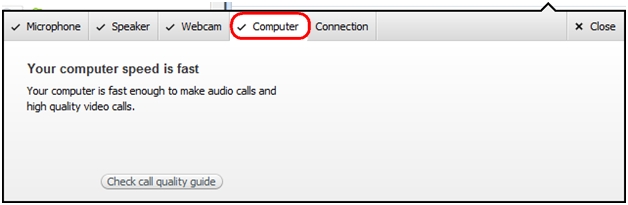 (Komputer)
(Komputer)Connection (Połączenie)
Na tej karcie wyświetlane są ogólne informacje o szybkości połączenia między Tobą a kontaktem online.
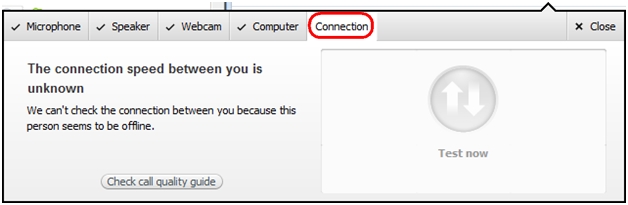 (Połączenie)
(Połączenie)
Ważna uwaga: Narzędzie do aktualizacji oprogramowania układowego nie jest już objęte wsparciem firmy Logitech ani nie jest przez nią utrzymywane. Zdecydowanie zalecamy korzystanie z aplikacji Logi Options+ w przypadku wspieranych urządzeń firmy Logitech. Chętnie służymy pomocą w tym okresie przejściowym.
Ważna uwaga: Oprogramowanie Logitech Preference Manager nie jest już objęte wsparciem firmy Logitech ani nie jest przez nią utrzymywane. Zdecydowanie zalecamy korzystanie z aplikacji Logi Options+ w przypadku wspieranych urządzeń firmy Logitech. Chętnie służymy pomocą w tym okresie przejściowym.
Ważna uwaga: Oprogramowanie Logitech Control Center nie jest już objęte wsparciem firmy Logitech ani nie jest przez nią utrzymywane. Zdecydowanie zalecamy korzystanie z aplikacji Logi Options+ w przypadku wspieranych urządzeń firmy Logitech. Chętnie służymy pomocą w tym okresie przejściowym.
Ważna uwaga: Oprogramowanie Logitech Connection Utility nie jest już objęte wsparciem firmy Logitech ani nie jest przez nią utrzymywane. Zdecydowanie zalecamy korzystanie z aplikacji Logi Options+ w przypadku wspieranych urządzeń firmy Logitech. Chętnie służymy pomocą w tym okresie przejściowym.
Ważna uwaga: Oprogramowanie Unifying nie jest już objęte wsparciem firmy Logitech ani nie jest przez nią utrzymywane. Zdecydowanie zalecamy korzystanie z aplikacji Logi Options+ w przypadku wspieranych urządzeń firmy Logitech. Chętnie służymy pomocą w tym okresie przejściowym.
Ważna uwaga: Oprogramowanie SetPoint nie jest już obsługiwane ani obsługiwane przez firmę Logitech. Zdecydowanie zalecamy korzystanie z aplikacji Logi Options+ w przypadku wspieranych urządzeń firmy Logitech. Chętnie służymy pomocą w tym okresie przejściowym.
Często zadawane pytania
Brak produktów dostępnych dla tej sekcji
